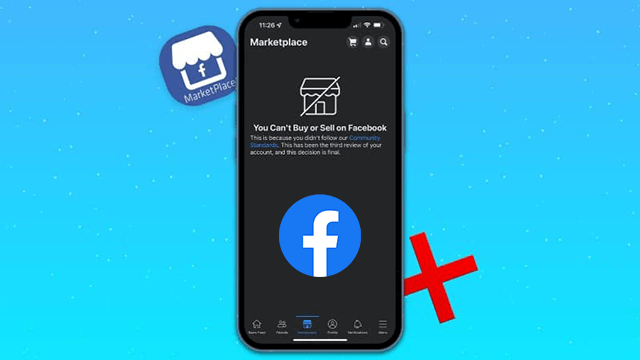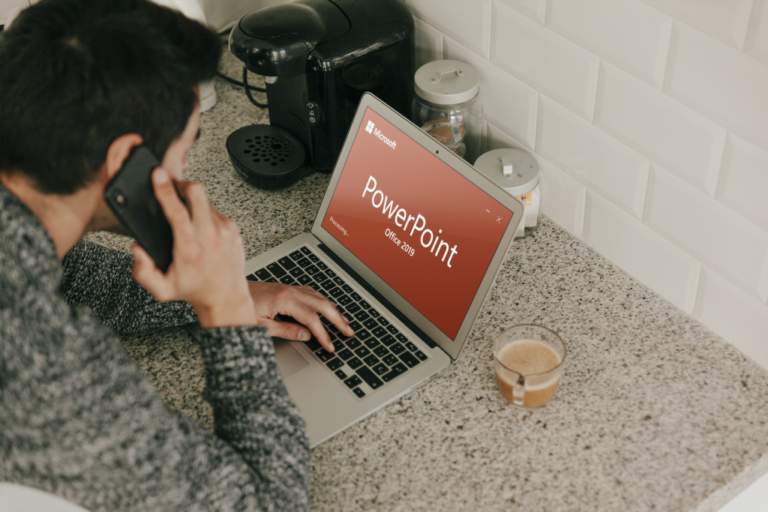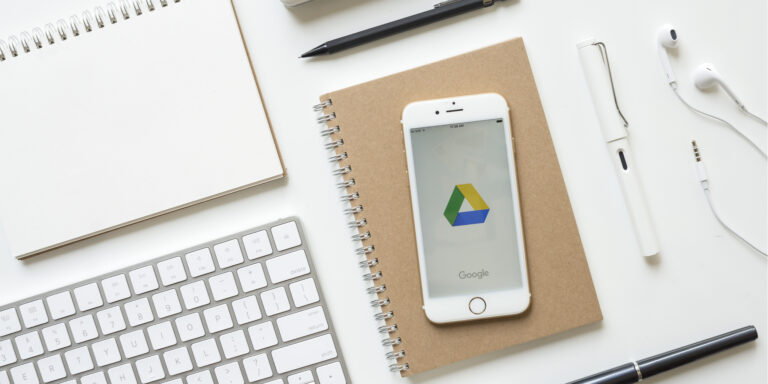Как да гледате YouTube, докато използвате друг раздел в Brave
Ключови изводи:

- Използването на опцията Miniplayer е един от по-ефективните методи.
- На работен плот с Windows можете да разделяте раздели Brave с опцията за разделен екран, докато гледате видеоклипове в YouTube.
Метод 1: Използвайте иконата на YouTube Miniplayer
В YouTube имате няколко опции за видео, докато гледате всеки видеоклип. Един от тях е YouTube Miniplayer. С тази функция можете да гледате видеоклипове в YouTube, докато все още изследвате други неща във вашия смел браузър.
Программы для Windows, мобильные приложения, игры - ВСЁ БЕСПЛАТНО, в нашем закрытом телеграмм канале - Подписывайтесь:)
Стъпка 1: Навигирайте до видеоклипа в YouTube, който трябва да гледате, и започнете да го възпроизвеждате.
Стъпка 2: Щракнете върху иконата на YouTube Miniplayer в долния десен ъгъл на видеоклипа.

Сега видеото трябва да се премести в долния десен ъгъл на екрана. За да го възстановите в оригиналния му вид, просто щракнете върху иконата Разгъване.

Метод 2: Използвайте опцията Картина в картината
В браузър Brave можете също да използвате функцията YouTube Picture in Picture. Въпреки че тази функция може да изглежда като Miniplayer, тя предлага известна допълнителна гъвкавост на видеото, позволявайки на видеоклипа в YouTube да продължи да се възпроизвежда дори ако минимизирате браузъра си. Ето как се използва:
Стъпка 1: Навигирайте до видеоклипа в YouTube, който трябва да гледате, и започнете да го възпроизвеждате.
Стъпка 2: Щракнете с десния бутон върху видеоклипа > щракнете с десния бутон втори път.
Стъпка 3: Изберете Картина в картина от контекстното меню.

Сега видеоклипът ще бъде закачен в ъгъла и можете да го местите по екрана, да го преоразмерите или да го разгънете обратно до оригиналния му размер и позиция. Можете да пуснете няколко видеоклипа, вместо да ги добавите към групата за гледане по-късно.
Метод 3: Разделете екрана си, за да гледате видеоклипове в YouTube
Подобно на повечето браузъри, Brave ви позволява да закачате раздели. За да направите това, плъзнете раздела на друго място на екрана и можете да направите това за толкова раздели, колкото искате. Следвайте стъпките по-долу.
Стъпка 1: Стартирайте браузъра си и отворете поне два раздела.
Стъпка 2: В един от разделите отидете до видеоклипа в YouTube, който искате да гледате.
Стъпка 3: Сега щракнете и задръжте заглавната лента на раздела, възпроизвеждащ видеоклипа в YouTube, след това го плъзнете до желаната от вас позиция и го пуснете.

По този начин можете да продължите да възпроизвеждате видеоклипа, докато правите други неща в другите раздели на браузъра.
Программы для Windows, мобильные приложения, игры - ВСЁ БЕСПЛАТНО, в нашем закрытом телеграмм канале - Подписывайтесь:)